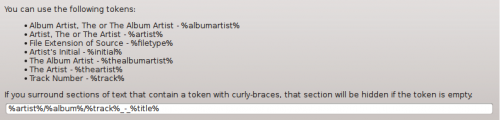Amarok/Manual/Organization/Collection/OrganizeCollection/da: Difference between revisions
No edit summary |
Updating to match new version of source page |
||
| Line 5: | Line 5: | ||
Ganske vist er det ret enkelt at organisere din samling i '''Amarok''', men du håndterer egentlige filer på din harddisk; sørg for at have en backup af dine filer, før du begynder. | Ganske vist er det ret enkelt at organisere din samling i '''Amarok''', men du håndterer egentlige filer på din harddisk; sørg for at have en backup af dine filer, før du begynder. | ||
Med '''Amaroks''' dialog '''Organisér filer''' kan du let håndtere mediefilerne på din harddisk. Ved at ændre mediefilernes navngivningsskabelon kan du organisere dem; det er en effektiv måde, at gøre det på. For at åbne dialogen '''Organisér filer''' højreklikker du på <menuchoice>Lokal samling</menuchoice> i feltet '''Mediekilder''' og vælger <menuchoice>Organisér filer</menuchoice>, så dukker dialogen op. | <span class="mw-translate-fuzzy"> | ||
Med '''Amaroks''' dialog '''Organisér filer''' kan du let håndtere mediefilerne på din harddisk. Ved at ændre mediefilernes navngivningsskabelon kan du organisere dem; det er en effektiv måde, at gøre det på. For at åbne dialogen '''Organisér filer''' højreklikker du på <menuchoice>Lokal samling</menuchoice> i feltet '''Mediekilder''' og vælger <menuchoice>Organisér filer</menuchoice>, så dukker dialogen op. | |||
</span> | |||
'''''Warning:''''' Using this option will move the files to a new location, so you not only need appropriate rights for both the origin and the destination location, but also enough space, usually the double of the total file size to have the action perform smoothly. If you are unsure, do NOT use this option. | |||
[[File:Oraganize menu.png|center|thumb|200px|Kontekstmenuen til at åbne dialogen Organisér samling]] | [[File:Oraganize menu.png|center|thumb|200px|Kontekstmenuen til at åbne dialogen Organisér samling]] | ||
<span class="mw-translate-fuzzy"> | |||
Hvis tilvalget <menuchoice>Organisér filer</menuchoice> ikke vises, så har du nok aktiveret Sammenflettet visning (slås til og fra med {{Icon|view-list-tree}}). For at kunne organisere dine filer på en sikker måde, så skal du have en adskilt visning. | Hvis tilvalget <menuchoice>Organisér filer</menuchoice> ikke vises, så har du nok aktiveret Sammenflettet visning (slås til og fra med {{Icon|view-list-tree}}). For at kunne organisere dine filer på en sikker måde, så skal du have en adskilt visning. | ||
</span> | |||
===== Dialogen Organisér filer ===== | ===== Dialogen Organisér filer ===== | ||
After selecting the option '''Organize Files''' you will first see an additional option that allows you to move the files to a new location, as well as transcode them at the same time. Depending on the codecs you have installed on the system, some format options might not be available and will be grayed out: | |||
[[File:Amarok_2.8_OrganizeFilesTranscode.png|400px|center|First screen when choosing the Organize Files option]] | |||
For more information about Transcoding, please see the [[Amarok/Manual/Organization/Transcoding]] section. | |||
After clicking on the '''Move''' button on top of the screen, the following interface will show: | |||
<span class="mw-translate-fuzzy"> | |||
[[File:Amarok2.4OrganizeFilesBasicDialog.png|500 px|center]] | [[File:Amarok2.4OrganizeFilesBasicDialog.png|500 px|center]] | ||
</span> | |||
<span id="Contents"></span> | <span id="Contents"></span> | ||
===== Indhold ===== | ===== Indhold ===== | ||
Revision as of 08:03, 21 July 2013
Organisering af samling
Ganske vist er det ret enkelt at organisere din samling i Amarok, men du håndterer egentlige filer på din harddisk; sørg for at have en backup af dine filer, før du begynder.
Med Amaroks dialog Organisér filer kan du let håndtere mediefilerne på din harddisk. Ved at ændre mediefilernes navngivningsskabelon kan du organisere dem; det er en effektiv måde, at gøre det på. For at åbne dialogen Organisér filer højreklikker du på i feltet Mediekilder og vælger , så dukker dialogen op.
Warning: Using this option will move the files to a new location, so you not only need appropriate rights for both the origin and the destination location, but also enough space, usually the double of the total file size to have the action perform smoothly. If you are unsure, do NOT use this option.

Hvis tilvalget ikke vises, så har du nok aktiveret Sammenflettet visning (slås til og fra med ![]() ). For at kunne organisere dine filer på en sikker måde, så skal du have en adskilt visning.
). For at kunne organisere dine filer på en sikker måde, så skal du have en adskilt visning.
Dialogen Organisér filer
After selecting the option Organize Files you will first see an additional option that allows you to move the files to a new location, as well as transcode them at the same time. Depending on the codecs you have installed on the system, some format options might not be available and will be grayed out:

For more information about Transcoding, please see the Amarok/Manual/Organization/Transcoding section.
After clicking on the Move button on top of the screen, the following interface will show:

Indhold
| Brugerfladeelement | Beskrivelse |
|---|---|
| Samlingens standardmappe. Angiv flere mapper i . | |
| Symbollinjen | Træk symboler herfra for at ændre navngivningsskabelonen for dine mediefiler. Kun tilgængelig i visning. |
| Når du har fastlagt din navngivningsskabelon, så gemmer du det ved at klikke på . Fjern forudindstillinger ved at klikke på . | |
| Hvis dette er valgt, så konverteres mellemrum i filnavne til understregningstegn. | |
| Hvis dette er valgt, så bliver kunstnernavne, som starter med "The" skrevet med ", The" til sidst i navnet. | |
| Hvis dette er valgt, så erstattes tegn, som ikke kan bruges under MS-DOS eller filsystemet VFAT med understregningstegn. De færreste behøver at vælge denne mulighed. | |
| Hvis dette er valgt, så vil alle ikke-ASCII-tegn blive erstattet men understregningstegn. Vælg ikke denne mulighed, hvis du har ikke-engelske bogstaver i dine mærker. De færreste behøver at vælge denne mulighed. | |
| Brugervalgt tegnerstatning | Erstat mærke-udtrykket i med tegn-strengen i . Nyttig, hvis der er stavefejl i CDDB. |
| Viser den oprindelige navngivningsskabelon for dine mediefiler og hvordan de vil se ud efter at ændringerne er foretaget (findes ikke mere fra ver. 2.4.2). | |
| Hvis dette er valgt, så overskrives filer med samme navn uden yderligere bekræftelse (findes ikke mere fra ver. 2.4.2). |
Advanceret indhold
Kodningsversionen af Symbollinjen lader dig kode filnavneformatet for mediefiler. Aktivér den ved at klikke på i dialogen. For at komme tilbage til den basale visning klikker du på .
Argumenter, som kun skal medtages i visse tilfælde så som CD'ens nummer omgives med krøllede paranteser, som her:
%artist%/%album%{/Disc %discnumber%}/%track% %title%
Bemærk: tidligere var kodningsformatet %symbol, fra version 2.4 er det %symbol%.